ثم اكتب تعليقك
ReiBoot - برنامج إصلاح نظام iOS المجاني رقم 1
أصلح أكثر من 150 مشكلة في iOS دون فقدان البيانات والترقية iOS 26/الرجوع إلى إصدار أقدم بأمان
ReiBoot: أداة إصلاح iOS رقم 1
إصلاح أكثر من 150 مشكلة في نظام iOS دون فقدان البيانات
منذ أن بدأت الأخبار والشائعات حول iOS 18 في التداول، كنت متحمسًا للميزات الجديدة في التحديث. تقوم بالنقر على "تحديث البرنامج"، ولكن... لا شيء؛ لا يظهر iOS 18! لا تقلق! هذه مشكلة شائعة ويمكن أن تكون بسبب عدة أسباب.
في هذه المقالة، سنشرح ما تحتاج إلى معرفته قبل تثبيت التحديث وكيفية جعل iOS 18 يظهر على جهاز iPhone الخاص بك. ولكن قبل ذلك، دعونا نتناول سبب حدوث ذلك.
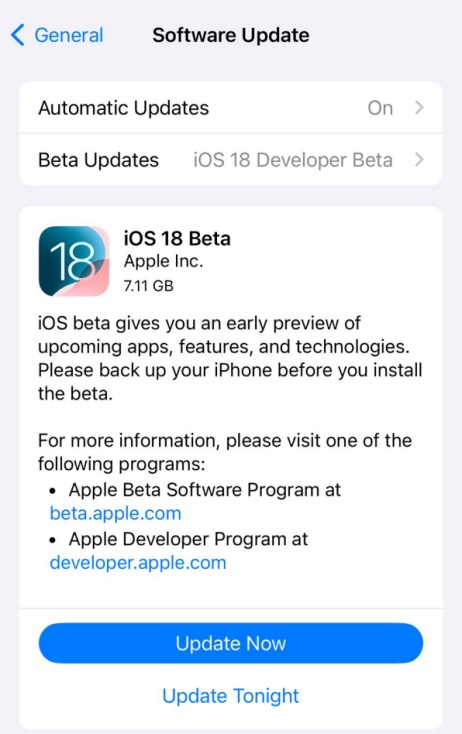
فيما يلي بعض الأسباب الشائعة وراء عدم ظهور الإصدار التجريبي من iOS على جهاز iPhone الخاص بك.
قبل أن نخبرك بالحلول، من المهم التأكد من أنك تستعد للانتقال بسلاسة إلى iOS 18. فيما يلي بعض الاعتبارات المهمة التي يجب مراعاتها عند محاولة تثبيت iOS 18 على جهازك.
تم تصميم البرنامج التجريبي لأغراض الاختبار، وتعطي Apple الأولوية للاستقرار لمستخدميها. لهذا السبب عادةً ما تسمح Apple بالمشاركة في الإصدار التجريبي للطرازات الأحدث فقط. يريدون معرفة كيفية أداء التحديث الأخير على الأجهزة وما هي التغييرات التي يحتاجون إلى إجرائها.
لذلك، يجب عليك التحقق مما إذا كان iPhone الخاص بك يدعم تحديث iOS 18. من ما نعرفه من مصادر موثوقة، لم تقم Apple بإصدار بيان رسمي، فإن سلسلة iPhone 11، 12، 13، 14، و15 متوافقة مع iOS 18.

اتصال ضعيف يعني أن التحميل قد يستغرق وقتًا طويلاً، أو أسوأ من ذلك، قد يتعطل في منتصف الطريق. بالإضافة إلى ذلك، يحتاج iPhone الخاص بك إلى إشارة إنترنت جيدة ليعرف أن هناك تحديث بيتا في انتظاره. إذن، ماذا يمكنك أن تفعل؟
- الاتصال بشبكة Wi-Fi. تكون شبكة Wi-Fi عادةً أسرع وأكثر استقرارًا، مما يجعل عملية التحميل أكثر سلاسة.
- إذا كانت لديك إشارة ضعيفة، حاول الاقتراب من جهاز التوجيه أو إعادة تشغيله. في بعض الأحيان، يمكن أن يؤدي إعادة التشغيل السريعة إلى حل أي مشكلات في جهاز التوجيه.

لا يزال هناك بعض الوقت حتى إصدار iOS 18، وهو ما قد يكون السبب وراء عدم ظهور ملف التعريف التجريبي لـ iOS 18. عادةً ما تكشف Apple عن إصدارات iOS الجديدة في مؤتمر المطورين العالمي الخاص بهم (WWDC) الذي يعقد في يونيو من كل عام. ومع ذلك، يتم إطلاق برنامج الإصدار التجريبي العام لهذه الإصدارات الجديدة لاحقًا بقليل، في بعض الأحيان في يوليو. يحدث الإصدار العام الكامل عادةً في سبتمبر بالتزامن مع إطلاق أحدث طرازات iPhone.
حسنًا، لقد نظرنا في بعض المتطلبات الأساسية لتنزيل iOS 18. لديك اتصال إنترنت جيد وجهازك متوافق مع التحديث، ولكن لا يزال لا يظهر؟ فيما يلي الحلول الرئيسية التي يمكنك تجربتها لإصلاح مشكلة عدم ظهور تحديث iOS 18.
يجب أن تبدأ بحل بسيط وفعال يعمل على حل المشكلة في معظم الحالات: إعادة التشغيل بالقوة. يعمل هذا الحل على إصلاح الثغرات المؤقتة داخل جهاز iPhone الخاص بك. إليك كيفية القيام بذلك:

في بعض الأحيان، قد لا يظهر تحديث iOS 18 على جهاز iPhone الخاص بك لأنه لا يحتوي على مساحة كافية لتنزيله. في هذه الحالة، ستحتاج إلى تحرير بعض المساحة عن طريق اتباع هذه الخطوات:

طريقة أخرى للتحقق من التحديثات الجديدة لجهاز iPhone الخاص بك هي عبر iTunes. إذا كنت ترغب في تجربة هذه الطريقة، اتبع هذه الخطوات:
يمكنك أيضًا تنزيل تحديث iOS 18 يدويًا. ولكن قبل أن نبدأ في الخطوات، يجب أن تعلم أن ليست كل المواقع التي تقدم تنزيلات IPSW موثوقة. لذا، قم بتنزيل ملف تعريف IPSW فقط من مصدر موثوق. مع ذلك، إليك خطوات تنزيل ملف تعريف IPSW لجهاز iPhone الخاص بك.
لا يزال iOS 18 لا يظهر حتى بعد تجربة جميع الحلول المذكورة سابقًا؟ لا تقلق! لدينا الحل النهائي - Tenorshare ReiBoot. إنه أداة إصلاح برامج مشروعة وآمنة مصممة لمساعدة مستخدمي iPhone في إصلاح مختلف مشاكل نظام iOS.
إليك الفائدة الرئيسية لاستخدام Tenorshare ReiBoot: فهو يوفر طريقة أسرع وأكثر بساطة لجعل جهاز iPhone الخاص بك يتعرف على تحديث iOS 18. اتبع الخطوات أدناه لإصلاح مشكلة عدم عمل iOS 18 باستخدام Tenorshare ReiBoot.





لا تقلق إذا لم يظهر تحديث iOS 18 على جهاز iPhone الخاص بك! شرح هذا الدليل الخطوات السهلة لحل المشكلة. لقد تناولنا الأسباب وراء عدم ظهور iOS 18 بالإضافة إلى الحلول لإصلاحه. إذا لم ينجح شيء وكانت هناك مشكلة في البرامج داخل جهازك، دع Tenorshare ReiBoot يتعامل معها!
تذكر، قد لا يكون البرنامج التجريبي متاحًا بعد، لذا كن صبورًا. ولكن مع القليل من الجهد، يجب أن تكون قادرًا على تنزيل تحديث iOS 18 في وقت قصير وتجربة جميع الميزات الجديدة.
ثم اكتب تعليقك
بقلم خالد محمد
2025-12-31 / iOS 18